Manjaro Linux est devenu une version d'Arch Linux plus facile à installer et à utiliser. Une partie de cette réputation découle de votre capacité à utiliser Manjaro avec un manque total de connaissances en ligne de commande. Il existe des applications graphiques pour installer Manjaro lui-même et pour installer des logiciels. C'est là que Pamac entre en jeu.
Pamac est l'application graphique par défaut pour l'installation de logiciels dans différentes versions de Manjaro. Bien qu'il ne soit pas difficile à utiliser, tous les composants ne sont pas intuitifs pour un nouveau venu, alors allons-y.
Premiers pas avec Pamac
Pamac contient trois onglets en haut: Parcourir, Installé et Mises à jour. Cela vous semblera familier si vous avez une expérience avec le logiciel GNOME ou ses différentes itérations, telles que le logiciel Ubuntu.
Alors que Pamac ressemble à GNOME Software, ce dernier se comporte plus comme un magasin d'applications, alors que Pamac est plus un gestionnaire de packages. Cela peut sembler une différence nuancée, mais cela signifie que l'un nécessite plus de connaissances techniques que l'autre. Les applications sont regroupées et distribuées sous forme de packages, mais tous les packages ne sont pas des applications. Les composants du système d'arrière-plan et les outils de ligne de commande sont également livrés sous forme de packages. Vous pouvez gérer ces packages dans Pamac d'une manière que vous ne pouvez pas utiliser dans un outil qui fonctionne davantage comme une boutique d'applications.
Néanmoins, votre expérience avec le logiciel GNOME se poursuit ici. Et si Pamac est votre premier gestionnaire de packages Linux, ces trois onglets sont heureusement assez explicites. Parcourir est l'endroit où vous allez découvrir de nouveaux logiciels, installée montre ce qui est déjà sur votre ordinateur, et Mises à jour recherche les versions les plus récentes de votre logiciel installé.
Synchronisation de la base de données avec Pamac
Pamac peut gérer la plupart des aspects de la gestion des logiciels. Cela inclut l'ajout de référentiels de logiciels et l'actualisation de vos bases de données logicielles.
Les référentiels de logiciels sont les serveurs distants qui stockent les logiciels disponibles pour votre distribution particulière. Par défaut, Pamac affiche quatre référentiels Manjaro: coeur, En plus, communauté, et multilib.
Votre ordinateur local stocke un enregistrement des logiciels disponibles et des versions actuelles desdits logiciels. Ces informations sont stockées dans une base de données locale. Lorsque vous recherchez des versions plus récentes d'un logiciel, vous devez actualiser votre base de données. Vous pouvez le faire manuellement en cliquant sur le bouton du menu hamburger dans la barre d'en-tête et en sélectionnant Actualiser les bases de données.
Installer et supprimer des logiciels dans Pamac
Maintenant que vous avez ajouté vos sources logicielles souhaitées et mis à jour vos bases de données, il est temps d'installer et de supprimer des logiciels. Le processus pour le faire est cohérent, que vous soyez ou non dans le Parcourir onglet ou l'onglet installée une.
Lorsque vous faites défiler jusqu'à une application que vous souhaitez installer, vous verrez une icône verte avec une flèche vers le bas. Cliquez dessus pour lancer un téléchargement. Si l'application est déjà installée, au lieu d'un carré vert, vous verrez un rouge contenant une poubelle. Cliquez dessus pour supprimer le logiciel.
Si vous cliquez sur une application, le logiciel désinstallé affichera un vert Installer bouton. Le logiciel installé affichera un vert Lancer bouton à côté d'un rouge Éliminer une.
Sur la page d'une application, il y a une section détaillant les dépendances. Ce sont des programmes que vous devez avoir installés pour exécuter l'application en question. Si ces programmes ne sont pas déjà disponibles sur votre machine, Pamac les téléchargera et les installera automatiquement lors du processus d'installation de votre application.
Pour encore plus d'informations, vous pouvez cliquer sur le Des dossiers section. Vous pouvez y voir une liste de tous les fichiers qui apparaîtront sur votre machine à la suite de l'installation d'une application. Cela inclut les fichiers binaires ainsi que la base de données ou les fichiers image dont ils ont besoin pour s'exécuter.
Activer l'AUR dans Pamac
Manjaro est basé sur Arch Linux, et vous pouvez installer n'importe quel logiciel sur Manjaro disponible pour Arch Linux. Ceci comprend logiciel dans le référentiel d'utilisateurs Arch, ou AUR en abrégé.
L'AUR est un endroit pour les logiciels qui ne sont pas encore disponibles dans les dépôts officiels d'Arch Linux ou qui ne sont pas tout à fait le genre de programme qu'Arch Linux regrouperait. Si un programme n'est pas disponible dans les dépôts officiels, il y a de fortes chances qu'il soit disponible dans l'AUR.
Si vous souhaitez effectuer une recherche dans l'AUR chaque fois que vous recherchez un logiciel dans Pamac, afin de maximiser vos chances de trouver ce que vous recherchez, vous devez d'abord activer l'AUR. Heureusement, vous n'avez pas besoin de chercher bien loin pour comprendre comment. Cliquez simplement sur le bouton de menu et sélectionnez Préférences. Passez ensuite à la Tierce personne languette. Là, vous verrez une bascule à côté de Activer la prise en charge AUR.
Activer Flatpak et Snap dans Pamac
Alors que de grandes quantités de logiciels sont disponibles dans les référentiels Arch et l'AUR, il y a des avantages à utiliser des applications disponibles dans l'un des formats d'emballage universels. Ceux-ci viennent avec des avantages de sécurité supplémentaires. Bien que le sandboxing ne soit pas à toute épreuve, ces applications limitent souvent les aspects de votre ordinateur auxquels un programme peut accéder.
Si vous utilisez plusieurs ordinateurs exécutant tous des distributions Linux différentes, un format de package universel vous permet d'exécuter la même version d'un programme sur chaque machine. Cela apporte une plus grande cohérence.
Deux formats de package sont devenus les plus importants: le format Flatpak adopté par de nombreuses distributions Linux et le format Snap trouvé principalement dans Ubuntu. Les deux peuvent fonctionner sur la plupart des distributions, et Manjaro prépare le support directement dans Pamac dès la sortie de la boîte.
Revenez simplement au même menu où vous avez trouvé l'option pour activer le support AUR et faites défiler vers le bas. En dessous, vous verrez les options pour Activer la prise en charge de Flatpak et Activer la prise en charge Snap.
Pamac est un élément essentiel de votre machine Manjaro
De nombreuses personnes utilisent Manjaro car il offre la flexibilité d'Arch Linux sans nécessiter autant de temps ou de connaissances techniques pour l'utiliser. Pamac est un exemple de la façon dont c'est le cas. L'Arch Linux traditionnel s'appuie sur Pac-Man outil de ligne de commande, tandis que Pamac regroupe une grande partie des mêmes fonctionnalités dans une application graphique facile à utiliser.
Pourtant, rien ne vous empêche d'utiliser pacman sur Manjaro, et cela peut être plus rapide que d'utiliser Pamac. Si vous voulez apprendre pacman, continuez à lire pour apprendre certaines des commandes les plus utiles.
Le guide ultime des commandes Pacman sur Arch Linux
Lire la suite
Rubriques connexes
- Linux
- Gestionnaires de packages
- Arch Linux
- Distribution Linux
- Système opérateur
A propos de l'auteur
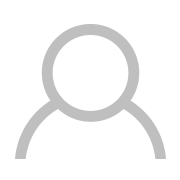
Bertel est un minimaliste numérique qui travaille à partir d'un ordinateur portable alimenté par GNOME et transporte un Light Phone II. Il prend plaisir à aider les autres à décider quelle technologie intégrer dans leur vie... et de quelle technologie se passer.
Abonnez-vous à notre newsletter
Rejoignez notre newsletter pour des conseils techniques, des critiques, des ebooks gratuits et des offres exclusives !
Cliquez ici pour vous abonner